Από την αρχαιότητα, το iPhone ήταν γνωστό στους χρήστες ως ένα τηλέφωνο που τραβάει φωτογραφίες και εγγράφει βίντεο εξαιρετικά καλά. Ωστόσο, οι χρήστες ενδέχεται να μην έχουν χρησιμοποιήσει όλες τις ποικίλες λειτουργίες της κάμερας του iPhone.
Παρακάτω θα βρείτε μερικές ενδιαφέρουσες χρήσεις της κάμερας του iPhone που ίσως δεν γνωρίζετε.
Τραβήξτε φωτογραφίες και εγγράψτε βίντεο ταυτόχρονα
Η δυνατότητα ταυτόχρονης εγγραφής βίντεο και λήψης φωτογραφιών είναι διαθέσιμη εδώ και καιρό στην εφαρμογή κάμερας του iPhone. Ωστόσο, αυτή η λειτουργία συχνά παραβλέπεται ή αγνοείται από εσάς. Μάλιστα, με αυτήν τη λειτουργία, με λίγα μόνο απλά βήματα κατά την εγγραφή βίντεο, μπορείτε να απαθανατίσετε γρήγορα μια ξαφνική στιγμή.
Βήμα 1: Αρχικά, αυτό που πρέπει να κάνετε είναι να αποκτήσετε πρόσβαση στην εφαρμογή κάμερας που είναι διαθέσιμη στη συσκευή και να μεταβείτε σε λειτουργία εγγραφής βίντεο.
Βήμα 2: Τώρα, αντί να τραβάτε φωτογραφίες στυλ βήμα προς βήμα, απλώς χρειάζεται να κάνετε εγγραφή αγγίζοντας ελαφρά το κόκκινο κυκλικό κουμπί για να ξεκινήσει η εφαρμογή την εγγραφή.
Βήμα 3: Κατά την εγγραφή, αν ανακαλύψετε μια στιγμή με ένα εκατομμύριο προβολές που θέλετε να αποθηκεύσετε, κάντε αμέσως κλικ στο στρογγυλό λευκό εικονίδιο λήψης φωτογραφίας στην κάτω αριστερή γωνία της οθόνης για να τραβήξετε μια φωτογραφία.
Μεγέθυνση κατά την εγγραφή
Κατά τη διάρκεια της διαδικασίας εγγραφής, αν θέλετε να καταγράψετε λεπτομέρειες από κοντά αλλά δεν θέλετε να αλλάξετε τη γωνία της κάμερας ή απλώς επειδή είστε πολύ τεμπέλης για να πλησιάσετε, απλώς διατηρήστε τη θέση σας και ακολουθήστε τις παρακάτω οδηγίες:
Βήμα 1: Αρχικά, αυτό που πρέπει να κάνετε είναι να αποκτήσετε πρόσβαση στην εφαρμογή κάμερας που είναι διαθέσιμη στη συσκευή και να μεταβείτε στη λειτουργία εγγραφής βίντεο.
Βήμα 2: Τώρα, αντί να τραβήξετε μια φωτογραφία βήμα προς βήμα, κάνετε εγγραφή αγγίζοντας ελαφρά το κόκκινο κυκλικό κουμπί για να ξεκινήσει η εφαρμογή την εγγραφή.
Βήμα 3: Απλώς κρατήστε πατημένο το κουμπί εγγραφής και σύρετέ το λίγο προς τα πάνω για iPhone 11 και νεότερα μοντέλα ή πατήστε το εικονίδιο 1x και προσαρμόστε το προς τα δεξιά για iPhone X και παλαιότερα μοντέλα για να κάνετε την κάμερα να μεγεθύνει πιο κοντά στο αντικείμενο. Αλλά σημειώστε ότι θα πρέπει να σύρετε αργά για να τραβήξετε το επιθυμητό βίντεο.

Ενδιαφέρουσες χρήσεις της κάμερας του iPhone που ίσως δεν γνωρίζετε
Εγγραφή βίντεο, λήψη φωτογραφιών με το ένα χέρι
Δεν μπορείτε πάντα να κρατάτε το τηλέφωνό σας και με τα δύο χέρια για να κάνετε εγγραφή. Μερικές φορές, λόγω ακαταστασίας, τα χέρια σας είναι απασχολημένα κρατώντας άλλα πράγματα, αλλά θέλετε να κρατήσετε αυτή τη στιγμή. Τι πρέπει να κάνετε; Μην ανησυχείτε, με το ένα χέρι μπορείτε εύκολα να εγγράφετε βίντεο ή να τραβάτε φωτογραφίες.
Το μόνο που έχετε να κάνετε είναι να πατήσετε παρατεταμένα το φυσικό κουμπί αύξησης ή μείωσης της έντασης ήχου στο iPhone σας. Εάν βρίσκεστε σε λειτουργία φωτογραφίας, η εφαρμογή θα μεταβεί αυτόματα σε λειτουργία ριπής. Εάν βρίσκεστε σε λειτουργία βίντεο, η εφαρμογή θα ξεκινήσει την καταγραφή της στιγμής μπροστά από την κάμερα.
Μετατρέψτε την κάμερά σας σε μεγεθυντικό φακό για εξαιρετικό ζουμ
Θέλετε να δείτε την κίνηση ορισμένων μακρινών ή πολύ μικρών αντικειμένων, αλλά δεν έχετε μεγεθυντικό φακό; Βγάλτε γρήγορα το iPhone σας και μετατρέψτε το σε μεγεθυντικό φακό με τα παρακάτω βήματα.
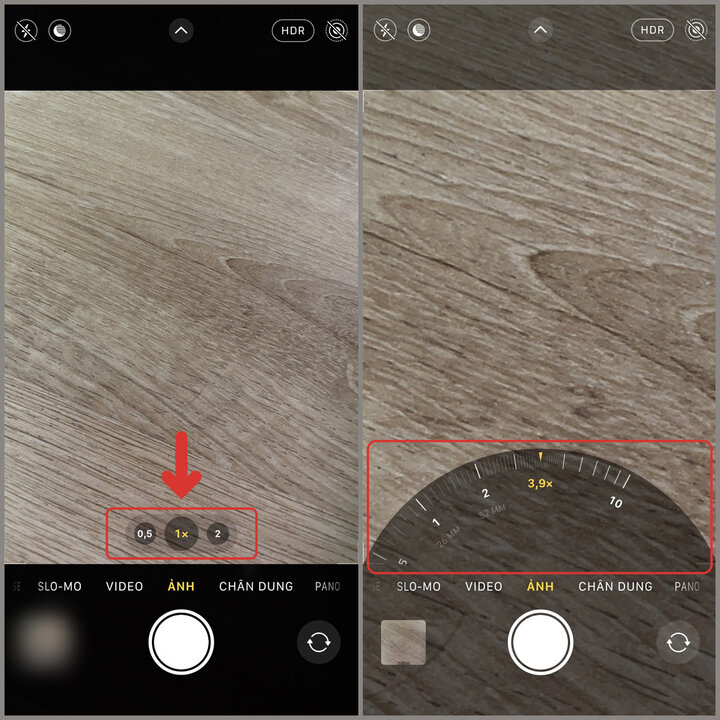
Μέγιστη δυνατότητα ζουμ της κάμερας iPhone.
Βήμα 1: Αρχικά, αποκτήστε πρόσβαση στην εφαρμογή Ρυθμίσεις που είναι διαθέσιμη στη συσκευή και επιλέξτε Προσβασιμότητα.
Βήμα 2: Στη διεπαφή προσβασιμότητας, επιλέξτε γρήγορα Συντομεύσεις προσβασιμότητας και επιλέξτε Μεγεθυντικός φακός.
Βήμα 3: Τέλος, πατήστε το κουμπί λειτουργίας τρεις φορές και το iPhone σας θα μετατραπεί αμέσως σε μεγεθυντικό φακό για να το χρησιμοποιείτε άνετα.
Με τα ενδιαφέροντα κόλπα για την κάμερα του iPhone παραπάνω, μπορείτε ελεύθερα να εξερευνήσετε και να δημιουργήσετε πολλά ενδιαφέροντα βίντεο και εικόνες ή να τα εφαρμόσετε για να εξυπηρετήσετε την εργασία σας και τις απαραίτητες ανάγκες σας.
THANH TUNG (Σύνθεση)
[διαφήμιση_2]
Πηγή









































































































Σχόλιο (0)